Microsoft Office è una raccolta di applicazioni che è stata progettata da Microsoft per aumentare la produttività e completare le attività sul sistema operativo Windows. Microsoft Office è composto da Word, Excel, PowerPoint e così via fanno tutti parte di un unico pacchetto che si concentra principalmente sulla produttività e sulla gestione dei dati.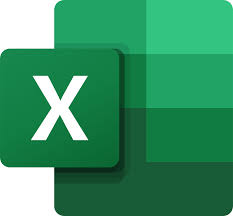
MS Excel è ampiamente utilizzato dalle aziende di piccole e grandi dimensioni. Viene utilizzato per organizzare i dati ed eseguire analisi finanziarie. Una delle cinque funzioni principali di Excel sono le tabelle pivot che ogni professionista deve conoscere.
Una tabella pivot è un potente strumento che viene utilizzato per riepilogare grandi quantità di dati in modo più rapido.
Ma sfortunatamente gli utenti hanno segnalato che durante la formazione di una tabella pivot, si bloccano con un messaggio di errore insolito che è “Nome campo errore tabella pivot Excel non valido”
“Il nome del campo della tabella pivot non è valido. Per creare una tabella pivot, è necessario utilizzare dati organizzati come un elenco con colonne etichettate. Se stai modificando il nome di un campo di una tabella pivot, devi digitare un nuovo nome per il campo. “
Il messaggio di errore sopra riportato viene visualizzato sullo schermo quando si incontra il nome del campo di errore della tabella pivot di Excel non valido.
Quando si verifica l’errore?
È probabile che si verifichi quando si tenta di creare una tabella pivot o durante l’esecuzione di qualsiasi operazione sulla tabella pivot. Siamo tutti consapevoli della complessità di questa applicazione. E se uno si imbatte nell’errore, può frustrare l’utente al livello successivo. Generalmente la tabella pivot ci semplifica le cose, ma se in qualche modo qualcosa va storto, rovinerà tutto il tuo duro lavoro.
E se sei quello che ha avuto problemi con il nome del campo di errore della tabella pivot di Excel non valido, non preoccuparti, siamo qui per te.
Perché sto avendo l’errore di cui sopra?
- Se l’intestazione della colonna è vuota, potrebbe verificarsi la situazione di cui sopra.
- Se si sta creando una tabella pivot e non è stato selezionato l’intervallo corretto, le probabilità sono alte per l’errore di cui sopra
- Le colonne vuote nell’intervallo potrebbero creare disordine per te.
Soluzioni per il nome del campo di errore della tabella pivot di Excel non valido
Metodo 1: verifica se il nome dell’intestazione si è sovrapposto a un’intestazione vuota accanto ad essa
Consideriamo l’esempio di seguito menzionato, il numero di serie dalla colonna A ha sovrapposto la colonna B
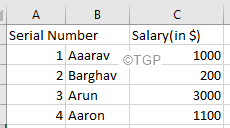
Seguire i passaggi di menzione di seguito:
- Prima di tutto cliccare su ogni colonna e poi verificarne il contenuto sotto la barra della formula. Basta fare riferimento all’esempio di menzione di seguito, A1 ha un valore Numero di serie
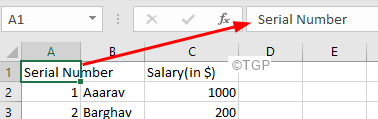
- Quindi ripeti lo stesso processo e identifica la cella vuota
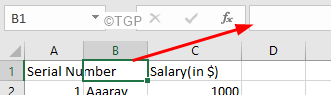
- Una volta fatto, dai un titolo appropriato.
Metodo 2: controlla se le colonne con intestazioni vuote non sono visibili
Puoi seguire i passaggi di seguito menzionati per fare in questo modo:
- Prima di tutto, seleziona tutte le colonne all’interno della tabella pivot e fai clic con il pulsante destro del mouse su di essa
- Seleziona Scopri dal menu di scelta rapida
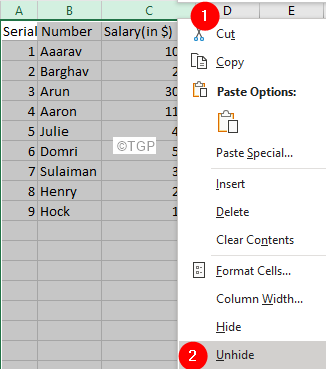
Metodo 3: ha separato le celle unite nella riga di intestazione
Puoi seguire i passaggi di seguito menzionati per fare in questo modo:
- Nel primo passaggio, identifica la cella unita all’interno della riga di intestazione e quindi toccala
- Dal menu in alto, tocca Home
- Quindi fare clic sulla freccia verso il basso accanto a Unisci e centra
- Seleziona Dividi celle
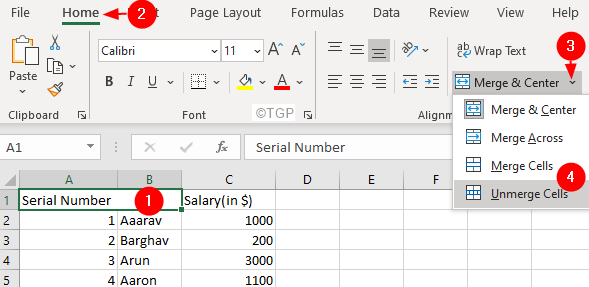
Metodo 4: verifica intervallo nella finestra di dialogo Crea tabella pivot
A volte, la colonna vuota accanto all’ultima colonna viene selezionata per errore.
Nella finestra di dialogo Crea tabella pivot, nella sezione Seleziona una tabella o un intervallo, assicurati che l’intervallo specificato non contenga colonne vuote.
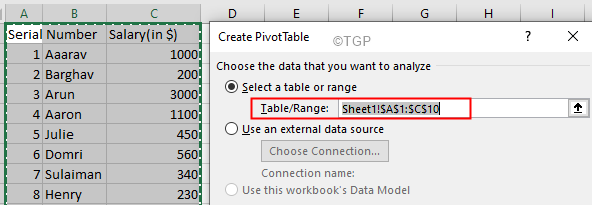
Metodo 5: creare una tabella Excel dai dati e poi trasformarla in una tabella pivot
Le intestazioni alle colonne vuote vengono aggiunte inevitabilmente quando viene formata la tabella Excel ac. Per farlo, segui i passaggi seguenti per farlo:
- Seleziona semplicemente i dati richiesti
- Tocca Inserisci dal menu in alto
- Premi sul tavolo
- Nella finestra Crea tabella visualizzata, verificare l’intervallo di dati
- Tocca OK

Parole finali sulla tabella pivot di Excel Nome campo errore non valido
Qui il mio lavoro è finito!
Ora tocca a te applicare i metodi sopra elencati uno per uno. Ho fatto del mio meglio per fornirti le soluzioni più efficaci per eliminare il problema relativo al nome del campo di errore della tabella pivot di Excel non valido. I metodi sopra menzionati sono provati e testati e sicuramente ti aiuteranno.
A parte questo, scrivici se hai domande o dubbi in merito allo stesso. I tuoi sforzi saranno sempre apprezzati. Molte grazie.


